Facebook là nền tảng được sử dụng cực kỳ phổ biến hiện nay. Khi sử dụng nền tảng này không tránh khỏi những vấn đề ngoài ý muốn. Một trong các lỗi thường gặp là Facebook không đăng xuất được trên điện thoại hay máy tính. Vì thế, bài viết hôm nay sẽ giúp bạn biết cách khắc phục tình trạng này. Cùng theo dõi nhé.
1. Nguyên nhân làm cho Facebook không đăng xuất được
Nếu muốn khắc phục được lỗi Facebook không đăng xuất được, trước hết chúng ta cần xác định nguyên nhân gây ra. Dưới đây là một số nguyên nhân phổ biến dẫn đến không đăng xuất được Facebook:
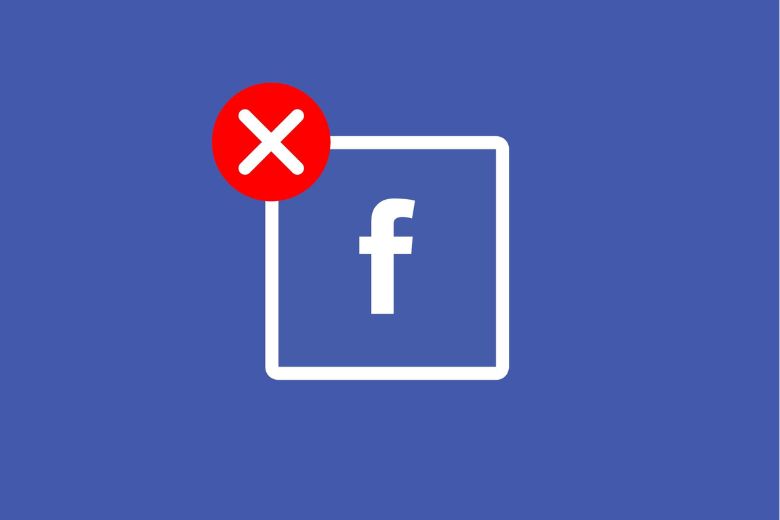
- Đường truyền kết nối internet không ổn định.
- Phiên bản Facebook quá cũ nên xảy ra lỗi.
- Phiên bản mới Facebook có vấn đề sau khi cập nhật.
- Lỗi do các tiện ích mở rộng trình duyệt bên thứ 3.
- Do thiết bị của bạn hư hỏng, trục trặc về phần cứng.
2. Khởi động lại thiết bị của bạn
Khi nắm được nguyên nhân làm khiến Facebook không đăng xuất được. Chúng ta sẽ đi tìm cách khắc phục. Cách đơn giản nhất để xử lý hiện tượng Facebook không đăng xuất được là khởi động lại thiết bị.
Nếu bạn sử dụng điện thoại Android thì có thể ấn và giữ nút nguồn trong vài giây rồi bấm nút Restart để khởi động lại thiết bị.
Trường hợp bạn sử dụng điện thoại iPhone thì có thể làm theo thao tác
Bước 1: Bạn vào Settings (cài đặt), sau đó chọn General (cài đặt chung)
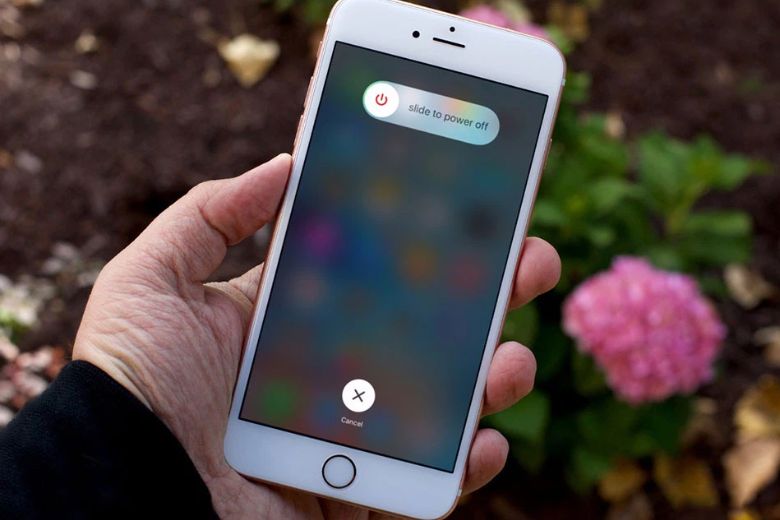
Bước 2: Bạn ấn Shut Down (tắt nguồn) rồi dùng tay trượt theo thanh trượt Slide to power off (trượt để tắt nguồn). Nhìn thấy màn hình đã tắt hoàn toàn thì bạn ấn nút nguồn trong vài giây cho đến khi xuất hiện logo Apple.
3. Cập nhật Facebook lên phiên bản mới
Đôi khi Facebook không vào được là do phiên bản đó đã quá cũ. Cách giải quyết chính là bạn cần phải cập nhật lại Facebook phiên bản mới. Khi cập nhật bản mới bạn cũng sẽ được trải nghiệm những tính năng mới của nó.
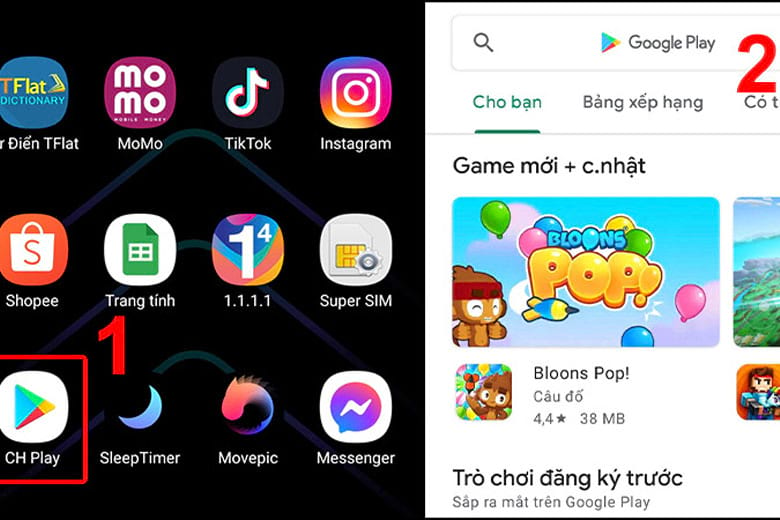
4. Trở lại phiên bản với Facebook cũ (chỉ dành cho Android)
Có nhiều thiết bị sau khi cập nhật bản Facebook mới thì gặp phải tình trạng Facebook không vào được. Nếu gặp phải tình trạng này bạn cần gỡ cài đặt ứng dụng. Sau đó, bạn truy cập vào trang APKMirror. Tiếp đến, bạn vào khung tìm kiếm gõ từ khóa Facebook, rồi tải về file cài đặt tương ứng.

Lưu ý: Bạn cần đảm bảo rằng trong phần Cài đặt đã chọn Unknown source (không rõ nguồn gốc) và chế độ Security (bảo mật) đã được kích hoạt.
5. Kiểm tra lại kết nối mạng trên thiết bị
Kết nối internet nhà bạn không ổn định hay bị chập chờn cũng là nguyên do khiến cho Facebook không vào được. Bạn cần kiểm tra lại nguồn phát wifi nhà bạn. Hãy thử restart lại module phát wifi rồi mở lại xem nó có bình thường không. Nếu không được, bạn có thể dùng cách kết nối dữ liệu trên điện thoại.

6. Buộc dừng ứng dụng Facebook
Cách tiếp theo ở bài thủ thuật giúp bạn khắc phục việc Facebook không vào được hay ứng dụng bị treo máy là buộc dừng ứng dụng Facebook. Để thực hiện thì trước tiên bạn cần chọn vào Settings (cài đặt) rồi chọn vào Apps (Ứng dụng). Kế tiếp là chọn Manage apps (Quản lý ứng dụng) và Facebook. Cuối cùng hãy chọn Force stop (Buộc dừng). Sau khi hoàn tất bạn mở ứng dụng và thử đăng xuất lại xem được chưa.
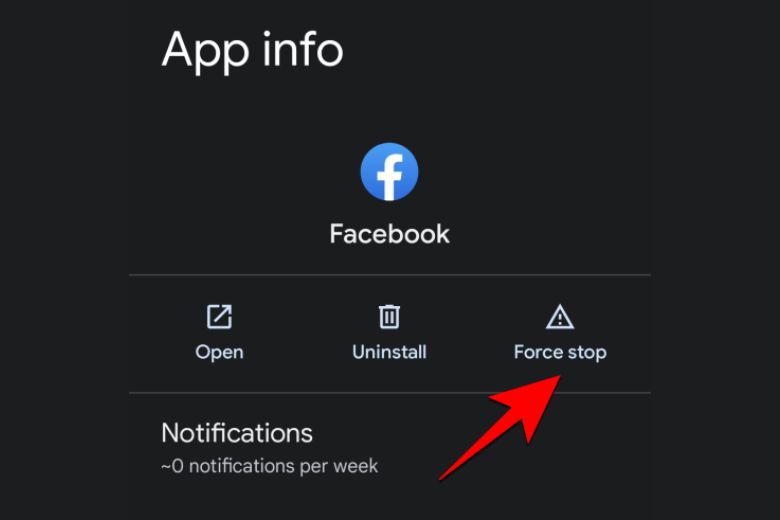
7. Xóa bộ nhớ cache của app Facebook
Xóa bộ nhớ cache của app Facebook sẽ giúp cho ứng dụng hoạt động ổn định hơn và cũng là để tiết kiệm không gian lưu trữ. Bên cạnh đó, nó còn là một trong những giải pháp cho Facebook không vào được. Cách xóa bộ nhớ cache của app Facebook được tiến hành như sau:
Bước 1: Bạn mở phần Cài đặt trên điện thoại và chọn Ứng dụng.
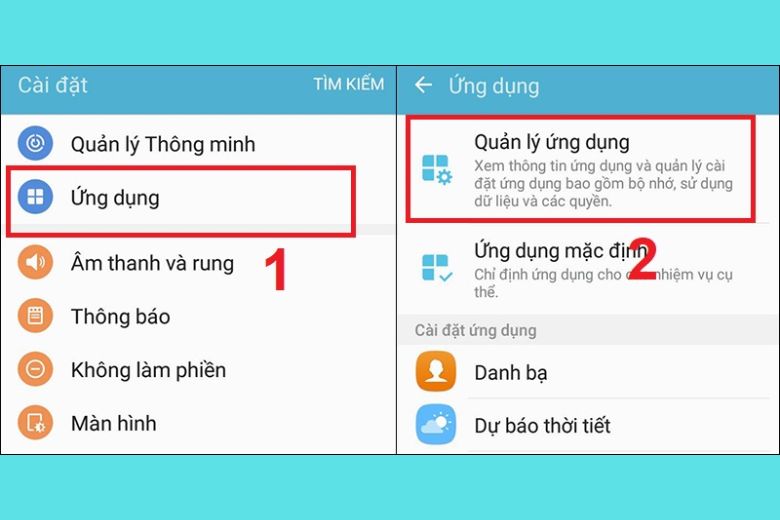
Bước 2: Kế tiếp, bạn vào phần Quản lý ứng dụng và chọn tiếp Facebook, tiến hành Xóa dữ liệu rồi Clear Cache (Xóa bộ nhớ đệm)
8. Xóa bộ nhớ cache cũng như cookie trên trình duyệt
Khi bạn sử dụng máy tính để mở Facebook trên trình duyệt và cũng gặp tình trạng Facebook không vào được. Bạn có thể thử dùng cách xóa bộ nhớ cache cũng như cookie trên trình duyệt.
Cách thao tác đó là bạn gõ vào thanh địa chỉ dòng lệnh như sau chrome://settings/clearBrowserData rồi ấn Enter. Hoặc bạn có thể sử dụng tổ hợp phím tắt Ctrl + Shift + Delete (cho Windows) hay command + Shift + Delete (cho macOS).

Sau đó, bạn đánh dấu tick vào hai ô cookies and other site data và Cached images and files, tiếp đến hãy ấn Clear data để xóa dữ liệu.
9. Tắt bớt các tiện ích mở rộng trình duyệt bên thứ 3
Nếu thiết bị của bạn có quá nhiều tiện ích mở rộng thì đôi khi sẽ gây trở ngại khiến cho Facebook không vào được. Bạn có thể thử vô hiệu hóa các tiện ích tạm thời với thao tác gõ chrome://extensions vào thanh địa chỉ. Sau đó, bạn tắt bớt các tiện ích không cần dùng đến hay ấn Remove để gỡ bỏ. Bạn có thể thực hiện tương tự cho trình duyệt Firefox, Microsoft Edge…

10. Chờ cho Facebook khắc phục lỗi
Facebook sẽ có lúc gặp trục trặc lỗi. Và trường hợp này việc bạn cần làm là đợi đến khi ứng dụng sửa lỗi xong. Đội ngũ nhân viên của nhà Meta đang cố gắng sữa lỗi và có thể phát hành một bản cập nhật khác để khắc phục.

11. Kiểm tra lại phần cứng điện thoại và mang đi sửa nếu hư hỏng
Nếu bạn đã thử tất cả những cách trên mà vẫn không sửa lỗi Facebook không vào được thì chỉ còn cách là đem điện thoại đi kiểm tra. Vì có lẽ phần cứng của nó đã gặp vấn đề. Bạn nên đến trung tâm sửa chữa uy tín để đảm bảo chất lượng sửa chữa thiết bị của mình.
12. Tổng kết
Tóm lại, chúng ta vừa tìm hiểu 11 cách sửa lỗi Facebook không đăng xuất được hiệu quả 100%. Hy vọng bài viết này đã giúp bạn biết cách khắc phục lỗi nếu vô tình gặp phải.
Nếu muốn liên tục cập nhật mọi thông tin, các bài viết công nghệ mới nhất hiện nay hãy theo dõi trang Dchannel của hệ thống Di Động Việt. Xin cám ơn tất cả bạn đọc vì đã bớt chút thời gian để đọc qua bài viết của mình. Đừng quên “MUA ĐIỆN THOẠI ĐẾN DI ĐỘNG VIỆT” để được phục vụ một cách tận tâm nhất.
Xem thêm:
- Hướng dẫn chi tiết cách tìm Facebook qua ảnh mới nhất
- Hướng dẫn 6 cách lấy mã đăng nhập Facebook qua email, số điện thoại,… hiệu quả nhất
- Hướng dẫn 3 cách đăng tin nổi bật trên Facebook bằng điện thoại, máy tính đơn giản
- Hướng dẫn 4 cách thêm số, xóa số và đổi số điện thoại Facebook trên điện thoại, máy tính chi tiết
Di Động Việt







